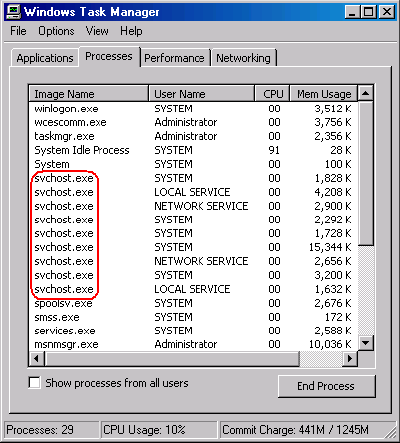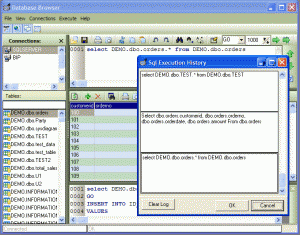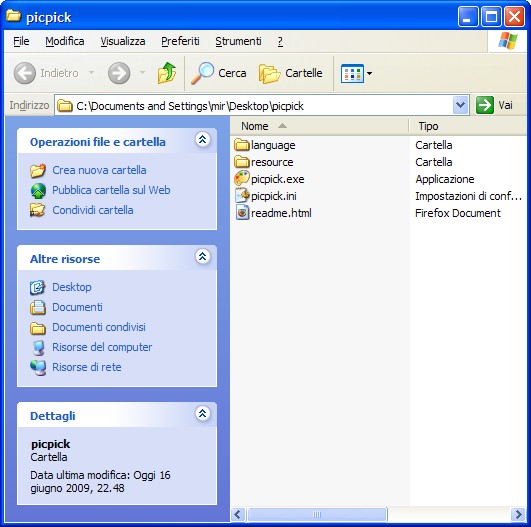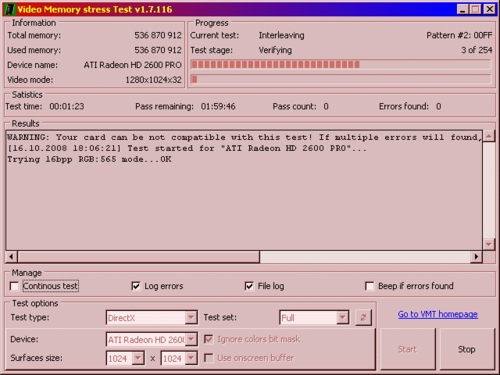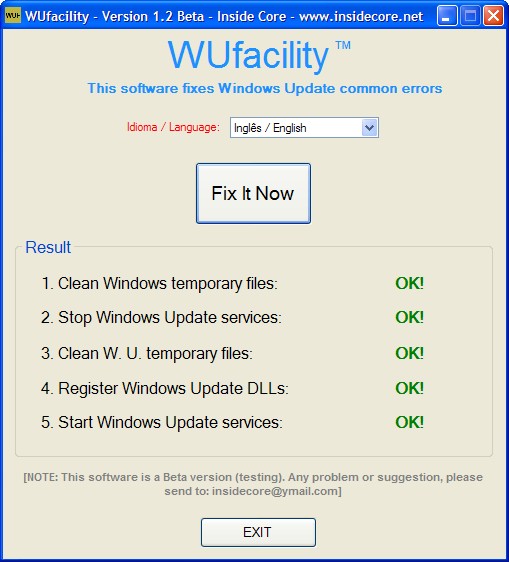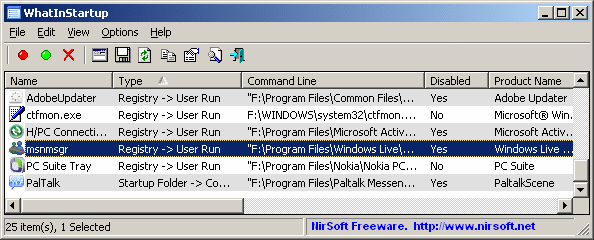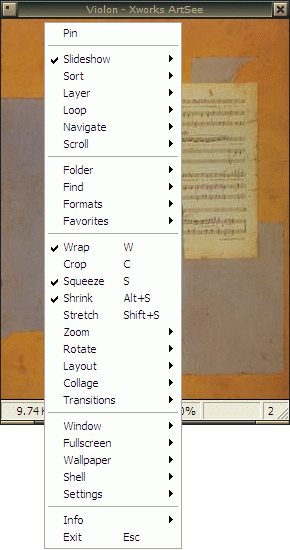In un’epoca di PIN, codici e password da tenere a mente un software che aiuti nella loro gestione è essenziale.
Ho trovato il mio prodotto perfetto (e gratuito) in KeePass Password Safe.
E’ un programma che nella sua versione per PC ha due Edizioni: Classic e Professional.
La Professional si distingue dalla Classic per l’uso esteso che si fa del .NET Framework.
E’ quindi possibile legare un account Windows ad un utente che accede ai database criptati di KeePass, usufruire di Explorer e tanto altro.
Entrambe le versioni hanno una lunga lista di caratteristiche di sicurezza come la criptazione con chiave a 256bit, la possibilità di creare una master password o un key-file per accedere al database oppure una combinazione di questi sistemi.
La caratteristica più interessante di KeePass è che, essendo un progetto open source, ha subito diverse ramificazioni che hanno portato alla creazione di versioni per ogni tipo di dispositivo e sistema operativo.
Il vantaggio è chiaro. Ho un database aggiornato sul mio pc che poi posso esportare sul mio cellulare Symbian, sul Blackberry, sul iPhone e viceversa. In tutta sicurezza.
Al momento esistono queste versioni:
- KeePass for PocketPC and Smart Devices (1.x and 2.x)
- KeePass for Linux / Mac OS X (1.x KeePassX)
- KeePass for J2ME / mobile phones (KeePassMobile)
- KeePass for J2ME / mobile phones (KeePassJ2ME)
- KeePass for iPhone
- KeePass for BlackBerry (compat. with KeePass 1.x)
- KeePass for BlackBerry (compat. with KeePass 2.x)
- KeePass for PalmOS (Converter) (also see 2.x To KeyRing)
- KeePass for PortableApps Suite™
- KeePass 1.15 for U3 Devices
- KeePass for Preinstalled Environments (PE)
- KeePass for Android (KeePassDroid)
Link: KeePass Password Safe